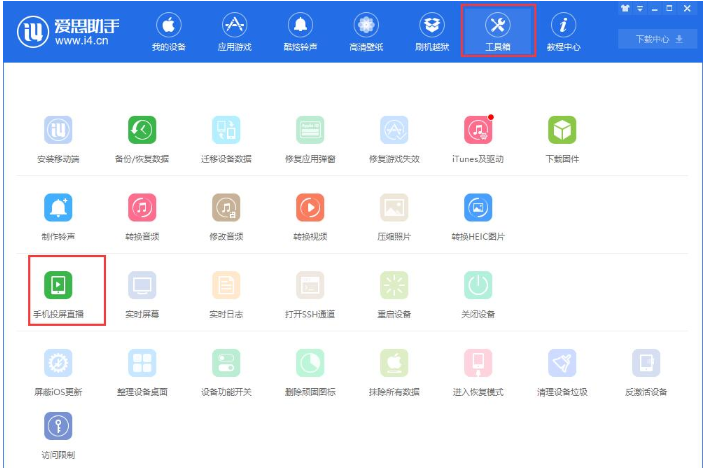iPhone录屏提示储存录制失败的处理操作过程
iPhone手机是非常受欢迎,而最近一些伙伴们表示自己还不会处理iPhone录屏提示储存录制失败的问题,而针对该问题,大家可以参照小编分享的iPhone录屏提示储存录制失败的处理操作过程。

1、检查需要录制的应用(例如游戏)是否为最新版,你可以在App Store中查看和更新,或者通过爱思助手下载最新版的App。
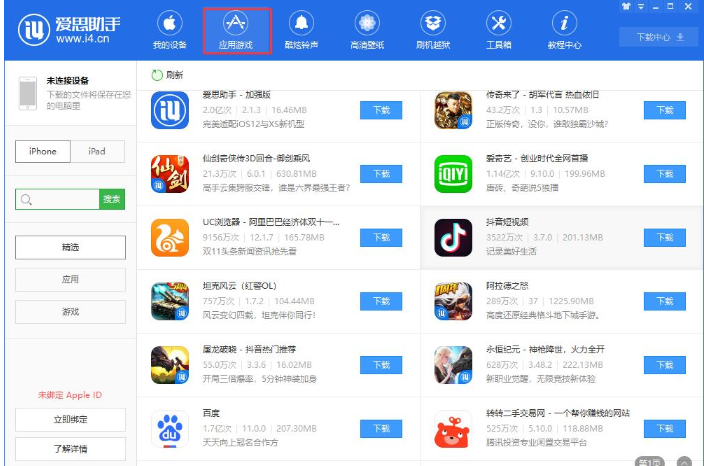
2、关闭后台的其它应用,有可能是其它应用禁止或中断了录屏。
3、或者尝试直接重启手机,再使用录屏功能。
iPhone XS Max重启方法:按住侧边按钮和任一音量按钮,直到出现滑块,拖移滑块以将您的设备完全关机,关机之后,再次按住侧边按钮,直到看到Apple标志。
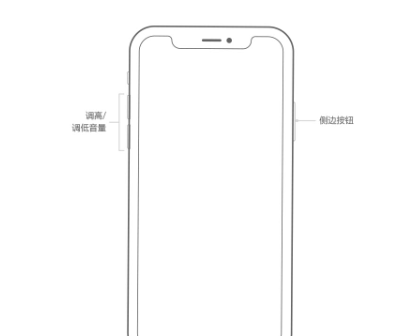
4、如果仍然不能正常使用录屏功能,你可以尝试还原所有设置:
前往设置-通用-还原,点按“还原所有设置”,iPhone将重新启动,但不会抹掉数据和内容。
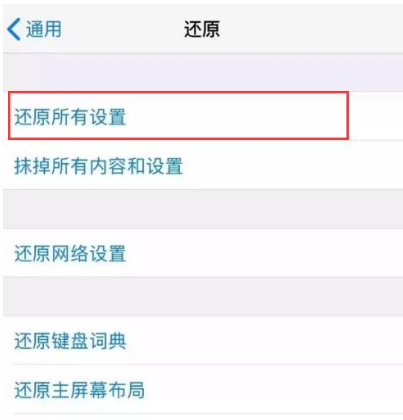
5、有些应用可能并不支持或者不适配录屏功能,你可以尝试开启其它App录屏查看是否也有此类情况。
如果以上方法仍然无法解决问题,可能是系统Bug导致,可以尝试更新到最新版系统或者重刷系统。
如果你不想升级系统,可以借助爱思助手的“手机投屏直播”工具,将手机屏幕投放到电脑上,同时也可以录制视频并保存到电脑中。